Wprowadzanie kondygnacji
Po rozpoczęciu pracy w programie, wstawieniu widoku rzutu i
zadaniu pierwszego budynku utworzona została domyślna kondygnacja o wysokości
bazowej 0 i 280 cm wysokości kondygnacji. Aby wejść w ustawienia
kondygnacji i zadać własne parametry, należy zaznaczyć nazwę kondygnacji
i wybrać ikonę  znajdującą się tuż nad nazwą budynku.
znajdującą się tuż nad nazwą budynku.
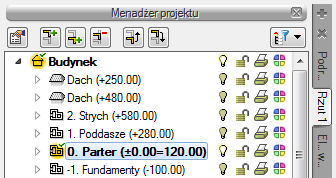
Rys. 132 Zaznaczenie kondygnacji z okna menadżera
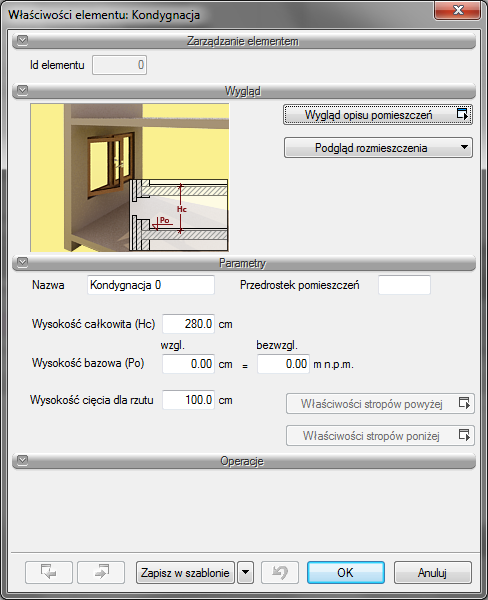
Rys. 133 Okno właściwości kondygnacji
Wygląd opisu pomieszczeń – okno umożliwiające definicję tabelki tworzonej automatycznie w momencie zamknięcia obrysu, czyli stworzenia pomieszczenia. Dokładne informacje w rozdziale Opis kondygnacji.
Parametry – patrz rozdział Kondygnacje.
Pracę w programie możemy rozpocząć od dowolnej kondygnacji: parteru, fundamentów, poddasza czy piętra. Istotne jest, aby podać odpowiednią Wysokość bazową (poziom odniesienia), która będzie widoczna na przekroju.
W przypadku braku ręcznego zdefiniowania kondygnacji pierwsze uruchomienie polecenia wstawiającego element na kondygnacji (np. ścianę) spowoduje automatyczne wstawienie kondygnacji o nazwie Kondygnacja 0 z domyślnymi parametrami.
Podgląd znajdujący się po prawej stronie okna odzwierciedla wzajemne relacje pomiędzy już istniejącymi kondygnacjami (oznaczonymi kolorem czarnym), a właśnie wprowadzaną lub edytowaną (oznaczoną kolorem czerwonym). Zmiany wysokości bazowej i wysokości całkowitej dokonywane przez użytkownika automatycznie znajdują odzwierciedlenie na podglądzie.
Liczba kondygnacji zależy od rysowanego projektu, ograniczeniem mogą być tylko możliwości komputera.